AirTagi kasutamine Androidiga
Mida teada
- Te ei saa AirTagi Android-seadmega seadistada ja AirTagi Androidiga ei saa ametlikult jälgida.
- Kadunud AirTagi leidmiseks Android-seadmega installige Bluetooth-skanner ja otsige Apple, Inc. toodetud nimetu Bluetooth-seadet.
- Kui leiate kellegi teise AirTagi, puudutage oma telefoni valget külge, et näha telefoninumbrit või sõnumit AirTagi omanikult.
Selles artiklis selgitatakse, kuidas kasutada AirTagi Android-seadmetega. AirTags on mõeldud kasutamiseks Apple'i seadmetega ja neil on täielik funktsionaalsus ainult uuemate iPhone'idega, kuid Androidiga saate neid kasutada piiratud määral.
Kas Apple AirTags töötab Androidiga?
AirTags erinevad teistest Bluetoothi jälgijatest Plaat sest nad toetuvad täieliku funktsionaalsuse pakkumiseks Apple'i U1 kiibile. Funktsionaalsus on piiratud iPhone'ides, millel puudub U1 kiip, ja veelgi piiratum muudes kui Apple'i seadmetes. AirTagide seadistamiseks vajate iPhone'i, iPadi või Maci, kuna need nõuavad rakendust Find My, mis on saadaval ainult Apple'i seadmete jaoks. Samuti on teil vaja iPhone'i, iPadi või Maci, et lülitada AirTags kadunud režiimi või leida oma AirTags kaardil, sest mõlema funktsiooni jaoks on vaja rakendust Find My.
AirTagi kasutamine Androidiga
Kuna rakendus Find My pole Androidi jaoks saadaval, ei saa te AirTagi ja Android-telefoniga palju teha. Puudub isegi ametlik viis kadunud AirTagi otsimiseks Android-telefoniga. Kui teil on Mac, näete kadunud AirTagi kaardil, kuid kui teil pole iPhone'i, pole teil võimalik AirTagi asukohta pärast selle lähedusse jõudmist kuidagi kitsendada. Kui installite oma Android-telefoni Bluetooth-skanneri, on lahendus olemas, kuid see pole ideaalne.
Teine viis AirTagi kasutamiseks Androidiga on kadunud AirTagi skannimine, kui selle leiate. See ei ole ikka veel nii vastupidav kui iPhone'i kasutamisel, kuid see võimaldab teil näha telefoninumbrit või sõnumit, mille AirTagi omanik sisestas oma AirTagi kadumise režiimi, nii et see võib aidata teil AirTagi ja sellega ühendatud üksuse uuesti ühendada omanik.
Kuidas Androidiga AirTag'e otsida
Rakendus Find My võimaldab iPhone'idel otsida AirTag'e suure täpsusega, kui iPhone'il on U1 kiip, või väiksema täpsusega, kui sellel seda kiipi pole. AirTagi otsimiseks Androidiga peate installima Bluetoothi skannerirakenduse. Bluetooth-skanneri rakendusega saate otsida Apple'i toodetud nimetu Bluetooth-seadet ja kasutada selle asukoha leidmiseks selle seadme signaalitugevust.
Androidiga AirTagide otsimiseks tehke järgmist.
-
Kasuta Leia Minu rakendust oma Macis, et saada kadunud AirTagi viimane teadaolev asukoht, ja minge sellesse asukohta.
Kui aitate otsida kellegi teise AirTagi, paluge tal teile asukoht anda.
Installige oma telefoni Bluetooth-skanneri rakendus.
-
Avage Bluetoothi skanner ja kontrollige kohalikke seadmeid.
See näitab teile kõiki läheduses asuvaid Bluetooth-seadmeid, mitte ainult AirTagi.
Otsige üles nimetu seade ja kontrollige selle üksikasju.
-
Kontrollige nimetu seadme tootjaspetsiifilisi andmeid kirje jaoks, mis ütleb Apple, Inc. või kuvab Apple'i logo.
Kui kirjel pole kirjas Apple, Inc., liikuge piirkonnas ringi ja proovige leida mõni muu nimetu kirje. AirTags ja muud Bluetoothiga Apple'i seadmed ütlevad kõik Apple, Inc. tootja spetsiifilistes andmetes.
-
Liikuge samas üldises läheduses, jälgides samal ajal seadme signaali tugevust, mille puhul kahtlustate, et see võib olla AirTag.
Mõned Bluetoothi skannerid sisaldavad radarit või visualiseerimisrežiimi, mille saate valida läheduses olevate seadmete leidmiseks.
-
Signaali tugevus kasvab AirTagile lähemale jõudes ja väheneb, kui jõuate kaugemale.
Skänner ei saa teile suunda anda, vaid annab vaid ligikaudse ettekujutuse teie asukohast.
-
Kui olete AirTagi asukoha leidnud, skannige seda oma telefoni NFC-lugejaga, et kontrollida, kas see on see, mida otsite.
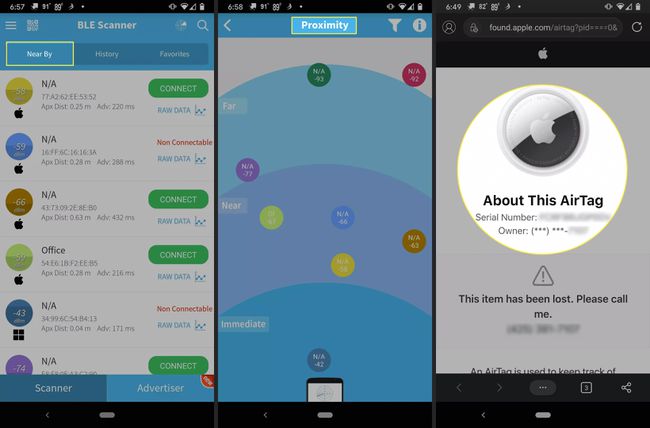
AirTagi skannimine Androidiga
AirTagid on loodud skannimiseks iga telefoniga, millel on NFC-lugeja, nii et saate kadunud AirTagi skannida Android-telefoniga.
Android-telefoniga AirTagi skannimiseks tehke järgmist.
-
Puudutage oma telefoni AirTagi valget külge.

-
AirTag tuleb asetada telefoni NFC-lugeja vastu. Kui te lugejat ei leia, võtke lisateabe saamiseks ühendust telefoni tootjaga.

Kui AirTag on edukalt loetud, kuvab teie telefon hüpikakna või lihtsalt käivitab automaatselt veebilehe.
-
Kui AirTag on märgitud kadunuks, näete telefoninumbrit, mille omanik andis või sõnumit, mille ta sisestas AirTagi kadumise režiimi viimisel.
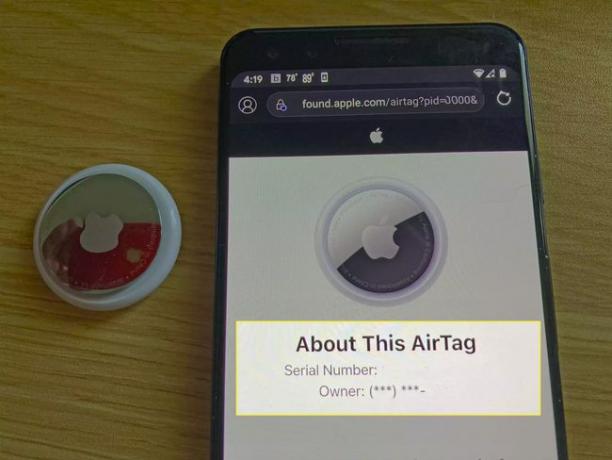
AirTagi alternatiivid Androidi kasutajatele
Kui olete peamiselt Androidi kasutaja või kasutate Androidi ja Apple'i seadmeid, siis AirTags seda ei tee tõesti Androidiga töötamine võib olla probleem. Kuigi AirTags töötavad Apple'i seadmetega suurepäraselt, on Android-telefonide funktsionaalsus tõsiselt piiratud.
Teised Bluetoothi jälgijad, nagu Tile ja Galaxy SmartTag, pakuvad Androidiga paremat integratsiooni kui AirTag. Need alternatiivid töötavad ka Apple'i seadmetega sama hästi kui Androidiga, kuigi nad töötavad puudub täppisotsingu funktsioon, mille saate, kui kasutate AirTagi koos U1-ga iPhone'iga kiip. Kui teil pole uuemat iPhone'i või soovite kasutada oma Bluetoothi jälgijaid erinevate seadmetega, pakuvad platvormi agnostilised valikud, nagu Tile ja Galaxy SmartTag, paremat kasutuskogemust.
KKK
-
Mis on AirTag?
AirTag on Apple'i väikese Bluetoothi jälgimisseadme nimi. Saate neid pisikesi jälgimisseadmeid asetada isiklike esemete, nagu võtmed, rahakotid ja rahakotid, sisse või peale. Kui panete midagi valesti, millele on lisatud AirTag, saate seda jälgida ja leida oma iPhone'i või iPadi rakenduse Find My abil.
-
Kuidas kasutada AirTagi?
To kasutage Apple AirTagi, seadistage need esmalt mõnes teises Apple'i seadmes, logides sisse oma Apple'i kontole. Asetage AirTag telefoni või arvuti lähedale ja valige Ühendage >määrake, mida jälgite > kinnitage oma kontaktteave > ja valige Valmis kui häälestusprotsess on lõppenud.
